Случилось так, что неожиданно аккумулятор моего старенького ноутбука внезапно умер. Признаться отслужил он верой и правдой около 12 лет, мне уже стало казаться что он вечный )). Наверное главная причина такой долгой службы в том, что практически всегда ноутбук был подключен к сети и заряжен полностью.
Пользовался я от батареи только в моменты отключения света дома, либо у клиентов, когда нужно было что-то быстро прверить. Но как говорится — «Ничто не вечно под луной». Пришел срок замены батареи и моего ноутбука.
Естественно первым делом я полез на Алиэкспресс смотреть цены и наличие необходимого товара. Аккумуляторов для моего ноутбука HP Compaq 615 на китайском сайте нашлось немало. Для себя нашел несколько вариантов, причем с довольно быстрой доставкой из России. Например варианты из склада России — ЭТОТ — или — ЭТОТ . Но почитав комментарии, нашел и негативные отзывы.
Некоторые продвинутые пользователи тестировали купленную батарею сервисными утилитами, идущими в комплекте с программным обеспечением ноутбука, и оказалось, что некоторые батареи выпуска 2016 года, а некоторые 2018. Это значит что прослужит такая батарея не очень долго. Ниже вы видите скриншот, который я взял у одного покупателя на сайте Алиэкспресс .
HP PC HARDWARE DIAGNOSTICS version 1.8.0.0
В общем для себя нашел неплохой вариант — ЭТОТ -, правда доставка не из России, но цена приемлемая, ну и заказов немного, а это значит продавец будет стараться положить хороший товар. Пока еще обдумываю варианты покупки. Конечно обязательно после получения товара буду тестировать диагностическими утилитами — если срок жизни батареи будет большой, открою спор в магазине, думаю вернут деньги.
Почитал информацию на официальном сайте по диагностике, а также на некоторых других источниках и решил ниже выложить полезное «инфо», а также различные ссылки на скачивание программ и страницы, чтобы снова не плутать по сети. Возможно что-то упустил, но основная идея изложена.
С течением времени емкость аккумулятора снижается. Вследствие этого снижения индикатор уровня заряда в ОС Windows может не отображать 100% уровень заряда. Для определения состояния аккумулятора выполните действия, приведенные в данном документе, чтобы проверить и при необходимости откалибровать его.
Калибровка аккумулятора сбрасывает показания аккумуляторного вольтметра, чтобы точно отображать уровень заряда в ОС Windows. В данном документе приводятся два метода проверки и калибровки аккумулятора. Кроме того, представлен метод ручной калибровки аккумулятора.
ПРИМЕЧАНИЕ . Если вы заметили, что аккумулятор ноутбука вздулся или деформирован — немедленно вытащите и утилизируйте баттарею. В некоторых случаях вздутие может привести к раскрытию шва корпуса аккумулятора и повреждению ноутбука.
Причины вздутия элементов аккумуляторов
Вздутие элементов – это состояние, которое может возникать на полимерных элементах, используемых в некоторых аккумуляторных ноутбуков. Полимерные элементы популярны в отрасли, так как позволяют создавать тонкие аккумуляторы.
حل لمشكلة الاقلاع الحاسوب في لاب توب hp hardware uefi
Полимерные элементы могут вздуваться при повреждении, неправильном обращении или в результате производственного процесса. Вздутие может быть вызвано длительной работой под низким напряжением, воздействием высоких температур, дисбаланс элементов и т. п.
Вздутие также может возникать при обнаружении внутренними устройствами безопасности условия сбоя аккумулятора. Отключенный аккумулятор может вздуться в этом состоянии из-за внутреннего контура безопасности, который позволяет элементам разряжаться до безопасно низкого напряжения.
Проверка аккумулятора с помощью приложения HP Hardware Diagnostics (предпочтительный метод)
HP предоставляет программы диагностики, которые можно использовать для проверки аппаратных компонентов компьютера и проверки аппаратных сбоев. При тестировании аккумулятора выполняется проверка системы на предмет корректной работы аккумулятора.
Для проверки аккумулятора используйте следующую процедуру:
1. Включите компьютер.
2. Выполните поиск по запросу HP PC Hardware Diagnostics Windows, щелкните правой кнопкой мыши на приложении в результатах поиска, а затем выберите пункт меню Запуск от имени администратора.
Источник: dzen.ru
Справочник Пользователя для HP 250 G4 (N0Z 71 EA)
программными компонентами.
Для запуска HP PC Hardware Diagnostics (UEFI) выполните указанные ниже действия.
Запустите утилиту Setup Utility.
Включите или перезагрузите компьютер, после чего нажмите и отпустите клавишу
Нажмите клавишу f2 или коснитесь ее.
BIOS выполняет поиск средств диагностики в трех местах в следующем порядке:
а.
подключенный носитель USB;
ПРИМЕЧАНИЕ.
Сведения о загрузке средства HP PC Hardware Diagnostics (UEFI) на носитель
Источник: manualsbrain.com
Hp pc hardware diagnostics (uefi), 11 hp pc hardware diagnostics (uefi) – Инструкция по эксплуатации HP EliteBook 840 G3

режиме ноутбука, при этом необходимо использовать клавиатуру, подключенную к ноутбуку.
Экранная клавиатура, которая отображается в режиме планшета, не имеет доступа к BIOS.
Для запуска средства HP PC Hardware Diagnostics UEFI выполните указанные ниже действия.
Для компьютеров или планшетов с клавиатурой.
Включите или перезагрузите компьютер, после чего нажмите и отпустите клавишу
Для планшетов без клавиатуры.
Включите или перезагрузите планшет, а затем быстро нажмите и удерживайте кнопку
уменьшения громкости.
– или –
Включите или перезагрузите планшет, а затем быстро нажмите и удерживайте кнопку
Нажмите или коснитесь
BIOS выполняет поиск средств диагностики в трех местах в указанном далее порядке.
а.
Подключенный носитель USB.
Сведения о загрузке средства HP PC Hardware Diagnostics (UEFI) на носитель
Когда откроется средство диагностики, выберите необходимый тип проверки и следуйте
инструкциям на экране. Нажмите кнопку уменьшения громкости на планшете, чтобы остановить
Чтобы остановить диагностический тест, нажмите
Загрузка средства HP PC Hardware Diagnostics (UEFI) на
устройство USB
Существует два варианта загрузки ПО HP PC Hardware Diagnostics на устройство USB.
Загрузка средства HP PC Hardware Diagnostics (UEFI) на устройство USB
Источник: manualtime.ru
Hp pc hardware diagnostics uefi как отключить
Разработанная свыше тридцати лет назад для персональных компьютеров IBM PC, система BIOS (или «базовая система ввода-вывода») уже лет пятнадцать как считается реликтом древней эпохи. Жизнь, однако, распорядилась так, что подходящих альтернатив не находилось очень долго. Лишь теперь сложились подходящие обстоятельства и, соответственно, пошли разговоры, что BIOS наконец-то начинает сдавать свои доминирующие позиции.
На ее место приходит система UEFI, комплекс спецификаций, появившийся как «загрузочная инициатива Интел» (Intel Boot Initiative) в далеком уже 1998 году. Причиной рождения инициативы послужило то, что ограничения, обусловленные BIOS, стали ощутимо тормозить прогресс вычислительных систем на основе новейших в ту пору интеловских процессоров Itanium. Несколько позже эта же инициатива стала называться EFI, а в 2005 году корпорация подарила свою разработку специально созданному под нее консорциуму UEFI Forum, главными членами которого стали — помимо Intel — такие зубры IT-индустрии, как AMD, Apple, IBM, Microsoft и ряд других.
Логотип UEFI уже сейчас можно встретить на упаковке материнских плат
Не самая благозвучная аббревиатура UEFI расшифровывается как Unified Extensible Firmware Interface и представляет собой весьма радикальное преобразование традиционной для компьютеров процедуры загрузки. Точнее, перемены настолько глубоки, что UEFI не имеет с системой PC BIOS практически ничего общего.
В то время как BIOS по сути своей является весьма жестким и фактически неизменным по содержанию кодом прошивки специального BIOS-чипа, система UEFI — скорее гибко программируемый интерфейс. А расположен этот интерфейс поверх всех аппаратных компонентов компьютера с их собственными прошивками-микрокодами. В отличие от загрузочного кода BIOS, который всегда жестко прошит в соответствующем чипе на системной плате, куда более обширные по размеру коды UEFI находятся в специальной директории /EFI/, место физического расположения которой может быть самым разнообразным — от микросхемы памяти на плате или раздела на жестком диске компьютера и до внешнего сетевого хранилища.
В результате столь гибкого подхода система UEFI становится чем-то вроде сильно облегченной, но вполне самостоятельной операционной системы. То есть, по сути дела, в компьютере сначала загружается система UEFI, под ее управлением выполняется произвольный набор нужных действий, а затем уже запускается загрузка собственно операционной системы (из этого, кстати, совершенно не следует, что процесс загрузки становится более длительным. Скорее даже наоборот, заранее гибко настроенная конфигурация системы способна грузиться ощутимо быстрее).

UEFI, что и говорить, по сравнению с классическими BIOS выглядит гораздо красивее и понятнее для нормальных людей
Еще более усиливая сходство с ОС, спецификации UEFI включают в себя не только загрузочные, тестовые и рабочие сервисы, но также протоколы коммуникаций, драйверы устройств (UEFI изначально разрабатывалась для работы вне зависимости от операционных систем), функциональные расширения и даже собственную EFI-оболочку, из-под которой можно запускать собственные EFI-приложения. А уже поверх всего этого хозяйства расположен собственно загрузчик, отвечающий за запуск на компьютере основной операционной системы (или нескольких систем).
Хотя UEFI иногда называют псевдо-ОС, она, тем не менее, способна сама получать доступ ко всему аппаратному обеспечению компьютера. То есть уже на уровне UEFI вполне возможно, к примеру, выходить в Интернет или организовывать резервное копирование жестких дисков, причем делать это все в условиях полноценного графического интерфейса под привычным мышиным управлением.
Тот факт, что все эти расширенные загрузочные данные хранятся во вместительной флеш-памяти или на жестком диске, попутно означает, что там же имеется намного больше пространства для таких вещей, как языковая локализация системы, развитая система диагностики на этапе загрузки, полезные утилиты (типа архивации, восстановления после сбоя, сканирования на вирусное заражение) и так далее.
Полностью построенная на основе программного кода, UEFI действительно стала объединенной кросс-платформенной системой. Уже сегодня спецификации UEFI предусмотрены в работе почти любой комбинации чипов с 32- и 64-битной архитектурой, выпускаемых AMD, Intel и многочисленными лицензиатами ARM. Единственное, что требуется для обеспечения этой универсальности, это скомпилировать исходный код под требования каждой конкретной платформы.

UEFI уже сейчас вовсю используется в топовых материнских платах крупных производителей, а к концу следующего года найти свежую модель с «просто BIOS» станет практически невозможно
Помимо внушительного множества расширяемых возможностей, реализуемых благодаря гибкому и продвинутому интерфейсу, система UEFI также определяет несколько стандартных особенностей, которые должны быть реализованы в работающем под ней компьютере. В частности, среди таких стандартно обеспечиваемых возможностей упоминаются «безопасная загрузка» (secure boot, о чем в подробностях далее), низкоуровневая криптография, сетевая аутентификация, универсальные графические драйверы и еще немало чего другого…
В принципе, в каждой из основных на сегодня операционных систем (Windows, OS X, Linux) уже имеется поддержка загрузки через UEFI. Но следует также отметить, что пока UEFI все еще является очень молодой системой и реально очень немногие ОС пользуются всеми ее преимуществами, перечисленными выше.
Linux определенно поддерживает UEFI, однако это скорее поверхностное знакомство, чем эффективное партнерство. Система Mac OS X продвинулась несколько дальше и отчасти использует UEFI со своим загрузочным менеджером Bootcamp. В линейке Microsoft реальная поддержка UEFI появится в Windows 8, и когда она будет запущена в 2012 году, эта операционная система, вероятно, станет первой из «главных» ОС, где будут весьма интенсивно задействованы преимущества UEFI, включая функции восстановления, обновления, безопасной загрузки и, вполне возможно, что-то еще.
Случилось так, что именно этот первый, действительно крупномасштабный проект Microsoft на основе UEFI породил и первую заметную проблему вокруг новой системы.
Технические особенности
Обновление BIOS на ноутбуке от HP немного сложнее, чем на ноутбуках других производителей, так как в БИОС не встроена специальная утилита, которая при запуске с загрузочной флешки начала бы процедуру обновления. Поэтому пользователю придётся проводить специальную подготовку или производить обновление при помощи специально разработанной программы для Windows.
Второй вариант является более удобным, но если при включении ноутбука ОС не запускается, то вам придётся отказаться от него. Аналогично, если нет соединения с интернетом или оно нестабильно.
Этап 1: Подготовка
Этот этап подразумевает получение всей необходимой информации по ноутбуку и скачивание файлов для проведения обновления. Единственным нюансом является тот факт, что помимо таких данных, как полное наименование материнской платы ноутбука и текущей версии BIOS, вам ещё нужно узнать специальный серийный номер, который присваивается каждому продукту от HP. Найти его можно в документации к ноутбуку.
Если у вас потерялись документы к ноутбуку, то попробуйте поискать номер на обороте корпуса. Обычно он находится напротив надписи «Product №» и/или «Serial №». На официальном сайте HP, при поиске обновлений для BIOS, можно воспользоваться подсказкой, где найти серийный номер устройства.
Также на современных ноутбуках от этого производителя можно использовать комбинации клавиш Fn+Esc или Ctrl+Alt+S. После этого должно появиться окошко с основной информацией о продукте. Ищите строки со следующими названиями «Номер продукта», «Product №» и «Serial №».
Остальные характеристики можно узнать, используя как стандартные методы Windows, так и стороннее программное обеспечение. В данном случае гораздо проще будет использовать программу AIDA64. Она платная, но есть демонстративный бесплатный период. ПО имеет широкий набор функций для просмотра информации о ПК и проведения различного тестирования его функции. Интерфейс достаточно простой и переведён на русский язык. Инструкция для этой программы выглядит так:
- После запуска откроется главное окно, откуда нужно перейти в «Системная плата». Также это можно сделать при помощи навигационного меню в левой части окна.
- Аналогично перейдите в «BIOS».
- Найдите строки «. Напротив них будет расположена информация касательно текущей версии. Её нужно сохранить, так как она может потребоваться для создания аварийной копии, которая понадобится для отката.

- Отсюда же можно скачать новую версию по прямой ссылке. Она расположена в строке «Модернизации BIOS». С её помощью действительно можно скачать новую версию, но делать этого не рекомендуется, так как есть риск загрузить неподходящую для вашей машины и/или уже неактуальную версию. Лучше всего всё скачать с официального сайта производителя, основываясь на полученных данных из программы.
- Теперь нужно узнать полное наименование вашей материнской платы. Для этого перейдите в «Системная плата», по аналогии со 2-м шагом, найдите там строку «Системная плата», в которой обычно пишется полное наименование платы. Её название может понадобиться для поиска по официальному сайту.
Последний этап
В прошлом параграфе было рассказано о том, как открыть UEFI. Теперь же, предполагая, что оно открыто, можно переходить к обновлению:
- в подключенный к сети ноутбук вставить флешку с установщиком и в меню «Аппаратной диагностики UEFI для HP» выбрать строку управления микропрограммой (иногда BIOS);
- активировать клавишу обновления;
- после того, как на мониторе покажется установленная на данный момент версия, нажмите на строку выбора образа;
- далее необходимо сначала нажать на HP_TOOLS, а потом HEWLETT_PACKARD. Перейти в папку с образом BIOSUpdate;
- при выборе необходимой версии необходимо сравнивать с кодом системной платы. При этом должен присутствовать ноль. Если код 2332, то необходимо выбрать 02332;
- выбрать клавишу применения обновления. Процесс запущен;
- после успешной установки новой версии ноутбук сам совершит перезагрузку. Примерно через 30 секунд.
Как узнать текущую версию BIOS?

Перед тем как обновить «Биос» на ноутбуке HP G62 и других моделях, необходимо выяснить, какая версия программного обеспечения установлена на конкретном компьютере. Для этого:
- вызвать окно программы «Выполнить» (win+r);
- в строке поиска ввести msinfo32.exe;
- в появившемся окне среди сведений о системе найти установленную BIOS;
- записать ее.
Загрузка и установка BIOS
Первая часть данного параграфа уже описывалась ранее в этой статье. Но чтобы не листать туда и обратно, будут приведены основные выжимки:
- зайти в Интернете на вкладку загрузки ПО и драйверов HP. Здесь найти свою модель компьютера, версию Windows и апдейт BIOS;
- нажать на кнопку «Подробные сведения», чтобы получить информацию о дополнительных данных при установке обновления;
- теперь необходимо ознакомиться со списком требований к системе. Это нужно для того, чтобы установить правильную версию BIOS и не привести к поломке ноутбука;
- установщик загрузить на отформатированную заранее флешку;
- теперь активировать программу и запустить «Мастер установки»;
- нажать «Далее» и согласиться с условиями использования лицензии;
- после этого произойдет запуск специальной программы HP System BIOS Update. Выбрать «Далее»;
- после перехода на новую страницу необходимо выбрать строку создания USB-накопителя, чтобы провести восстановление. Снова нажать «Далее». Откроется перечень доступных вариантов. Среди них выбрать флешку с установщиком и подтвердить действие. Как только появится сообщение о готовности, нажмите кнопку завершения.
Что необходимо для работы?

Перед тем как приступить к обновлению, важно подготовить все данные и инструменты. Среди них:
- код продукта. Чаще всего располагается на наклейке на нижней крышке ноутбука;
- наличие распечатанной инструкции или же сохраненной страницы с ней, если имеется дополнительное устройство с возможностью выхода в сеть;
- чтобы обновить «Биос» на ноутбуке HP Pavilion Dv6 и других моделях, необходимо иметь стабильный доступ в Интернет. Это необходимо для успешной загрузки обновлений. А потому можно использовать дополнительный компьютер;
- бумага и ручка/карандаш.
Как открыть UEFI?
Перед тем, как обновить «Биос» на ноутбуке HP при отсутствии возможности запуска системы, необходимо открыть меню UEFI. Для этого:
- в самом начале включения компьютера несколько раз нажать на клавиатуре Esc. Повторять до появления стартового меню;
- для запуска UEFI необходимо нажать клавишу F2.
Теперь можно приступать к обновлению.
Источник: photoshopless.ru
HP Pavilion 17-f151nr: Использование программы Setup Utility (BIOS) и средства HP PC Hardware Diagnostics (UEFI)
Использование программы Setup Utility (BIOS) и средства HP PC Hardware Diagnostics (UEFI): HP Pavilion 17-f151nr
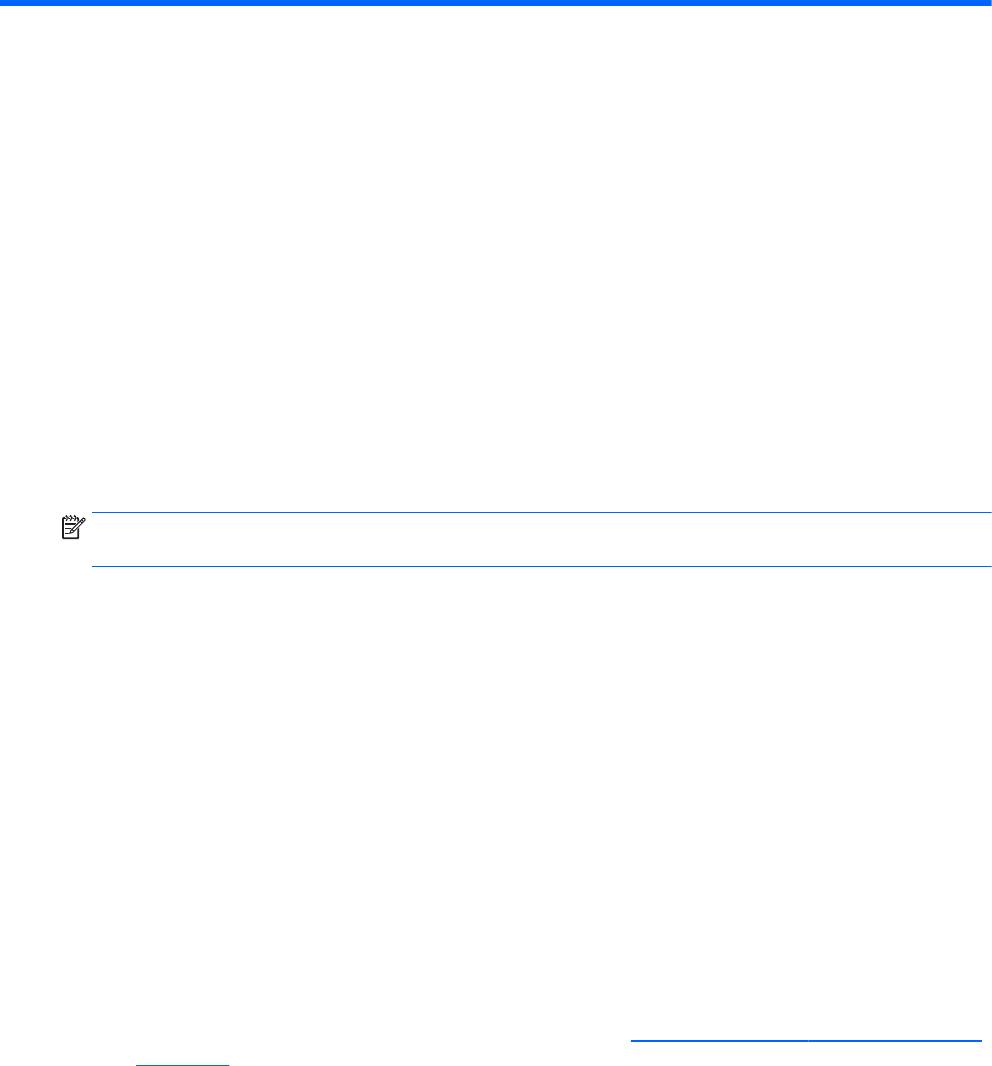
Использование программы Setup
Utility (BIOS) и средства HP PC
Hardware Diagnostics (UEFI)
Программа Setup Utility (BIOS) контролирует взаимодействие все х устройст в ввода — вывода в
системе ( таких как дисководы , экр ан , клавиатура , мы шь и принтер ). Программа Setup Utility
(BIOS) содержит параметры типов установленных устройств , последовательность загрузки
компьютера , а также объем си стемной и расширенной памяти .
Запуск программы Setup Utility (BIOS)
Для запуска Setup Utility (BIOS) включите или перезапустите компьютер , нажмите кнопку esc , а
ПРИМЕЧАНИЕ . Будьте осторожны при из менении па раметров пр ограммы Setup Utility (BIOS).
Ошибки могут привести к неправильной работе компьютера .
Обновленные версии BIOS могут быть доступны на ве б — сайт е HP.
Большинство обновлений BIOS на веб — сайте HP представле ны в виде сжатых фа йлов ,
В некоторых загрузочных пакетах имеется файл Readme.txt, содержа щий сведения об
установке пакета и устранении неполадок .
Определение версии BIOS
Чтобы определить наличие в обновлениях более новой версии BIOS, необходимо знать
текущую версию , установленную на комп ьютере .
Сведения о версии BIOS ( называется также
BIOS)) отображаются пр и нажатии клавиш fn + esc ( в Windows) или в программе Setup Utility
1 . Запустит е программу Setup Utili ty (BIOS) ( см . раздел
Запуск программы Setup Utility (BIOS)
2 . С помощью клавиш со ст релка ми выберите Main ( Гла вное ).
3 . Чтобы выйти из программы Setup Utility (BIOS) без сохранения изменений , с помощью
клавиш со стр елкам и выберите Exit ( Выход ) > Exit Discarding Changes ( Выход без
сохранения изменений ), а затем нажмите клавишу enter .
4 . Выберите Yes ( Да ).
Глава 9 Использование программы Setup Utility (BIOS) и средства HP PC Hardware
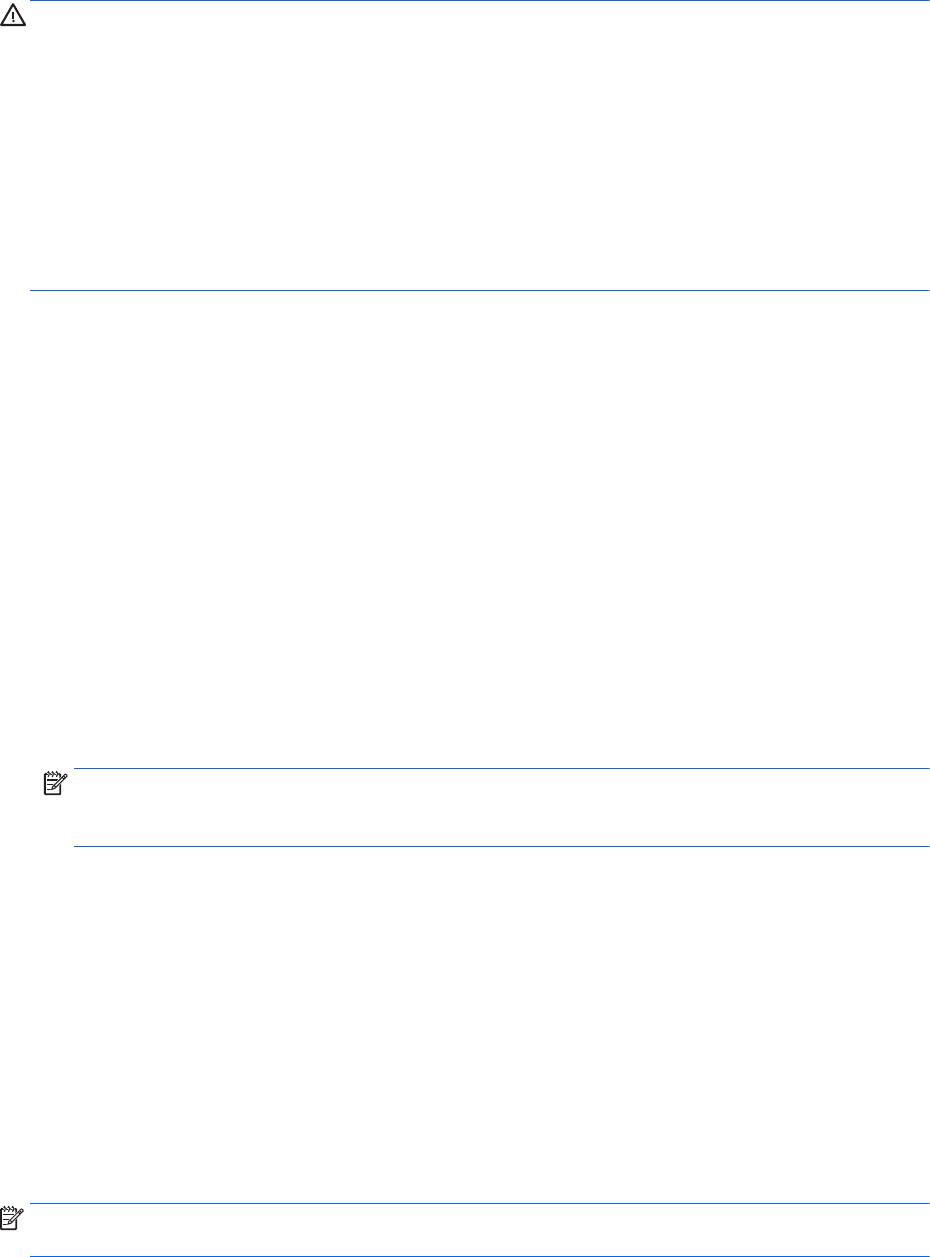
Загрузка обновления BIOS
ПРЕДУПРЕЖДЕНИЕ . Чтобы избежать повреждения компьютера и ошибок при установке ,
загружайте и устанавливайте обновление BIOS, только когда компьютер подключен к
надежному внешнему источнику питания с помощью адаптера переменного тока . Не
загружайте и не устанавливайте обновлени е BIOS, если компьютер работает от батареи ,
подключен к стыковочному устройству или дополнительному источнику электропитания . При
загрузке и установке необходимо
соблюдать указанные ниже правила .
Не отсоединяйте кабель питания от электрической розетки для отключения питания
Не выключайте компьютер и не переводите его в спящий реж им или режим гибернации .
Не вставляйте , не удаляйте , не подключайте и не отключайте никакие кабели или устройства .
1 . На начальном экране введите hp support assistant и выберите приложение HP
2 . Щелкните Обновления и тонкие настройки , а потом – Проверить наличие обновлений
3 . Для определения компьютера и доступа к обновлению BIOS, которое требуется загрузить ,
следуйте инструкциям на экране .
4 . В области загрузки выполните указанные ниже действия .
а . Найдите более новое
обновление BIOS по сравнению с те кущей версией BIOS,
установленной на компьютере . Запишите дату , название или другой идентифика тор .
Эта информация может потребоваться , чтобы найти загруженное обновление на
жестком диске компьютера .
б . Для загрузки выбранного обновления на жесткий диск следуйте инструкциям на
Запишите путь к пап ке на жестком диске , куда будет загружен файл обновления
BIOS. Этот путь потребуется для установки обновления .
ПРИМЕЧАНИЕ . Если компьютер подключается к сети , перед установкой любых
обновлений программного обеспе чения , особенно новых версий системы BIOS,
обратитесь к администратору сети .
Процедуры установки обновлений BIOS могут отлич аться . После завершения загрузки
следу йте инструкциям на экране . При отсутствии инструкций на экране выполните указанные
1 . На начальном экране введите проводник и выберите Проводник .
2 . Дважды щелкните значо к жесткого диска . Обычно это локальный диск (C :).
3 . С помощью записанных ранее сведений о пути к файлу откройте
папку , в которой было
4 . Дважды щелкните файл с расширением .exe ( например , имя
Начнет ся установка BIOS.
5 . Для завершения установки следуйте инструкциям на экране .
ПРИМЕЧАНИЕ . После появления на экране сообщения об успеш ном завершении установки
можно удалить загруженный файл с жесткого диска .
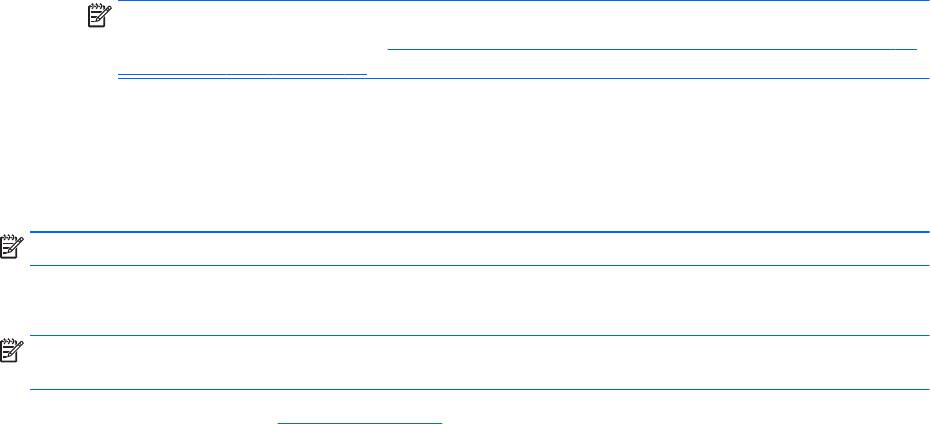
Использование HP PC Hardware Diagnostics (UEFI)
Программа HP PC Hardware Diagnostics – это унифицированный расширяемый интерфейс
встроенного ПО (UEFI), который позволяет проводить диагностическое тестирование работы
аппаратного обеспечения . Это средство работает независимо от операционной системы , что
дает возможность разграничить неполадки в оборудовании и проблемы , вызванные
операционной системой или др угими программными компонентами .
Для запуска HP PC Hardware Diagnostics UEFI выполните указанные ниже действия .
1 . Включите или перезагрузите компьютер . При появлении
в левом нижнем углу экрана
сообщения «Press the ESC key for Sta rtup Men u» ( Нажмите клавишу ESC для перехода в
меню запуска ) нажмите клавишу esc . При появлении меню за пуска нажмите клавишу f2 .
BIOS выполняет поиск средс тв диагностики в трех местах в следу ющем порядке :
а . подключенный носитель USB;
ПРИМЕЧАНИЕ . Сведения о загрузке средства HP PC Hardware Diagnostics (UEFI) на
носитель USB см . в разделе
Загрузка средства HP PC Hardwa re Diagnosti cs (UEFI) на
устройство USB на стр . 64 .
б . жесткий ди ск ;
2 . Когда откроется сре дство диаг ностики , с помощью кнопок со стрелка ми выберите
необходимый тип проверки и следуйте инструкциям на экране .
ПРИМЕЧАНИЕ . Чтобы остановить проверку , нажмите клавишу esc .
Загрузка средства HP PC Hardware D iagnostics (UEFI) на устройство USB
ПРИМЕЧАНИЕ . Инструкции по загрузке средств HP PC Hard ware Diag nostics (UE FI) доступны
только на английском языке .
1 . Перейдите по адресу http://www.hp.com .
2 . Наведите указатель на элемент Поддержка , расположенный в верхней части страницы , и
нажмите Загрузить драйверы .
3 . В поле ввода текста укажите название продукта , а затем щелкните Перейти .
Нажми те Выполнить поиск , чтобы система HP автоматически определила ваш продукт .
4 . Выберите модель своего компьютера , а затем – установленную на нем операционную
5 . В разделе Диагностика выберите HP U EFI Suppo rt Environment .
Выберите Загрузить , а затем – Запустить .
Глава 9 Использование программы Setup Utility (BIOS) и средства HP PC Hardware
Источник: emanuals.org